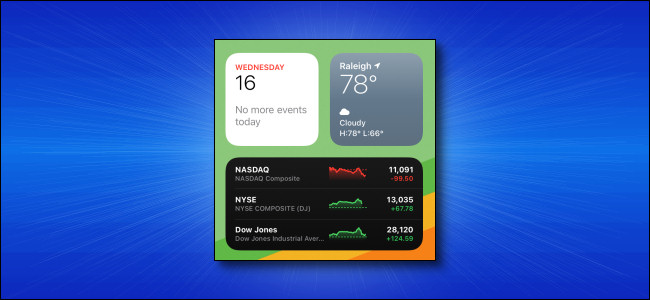
El iPhone obtiene poderosos widgets de pantalla de inicio en iOS 14 , pero el iPad no tiene los mismos poderes con iPadOS 14 . No importa: todavía hay una forma de colocar widgets en la pantalla de inicio de su iPad.
Es posible que Apple algún día agregue los poderosos widgets de la pantalla de inicio del iPhone a la pantalla de inicio del iPad en una futura actualización de iPadOS. Por ahora, hay una solución alternativa: puede colocar los widgets en la vista Hoy y mantener un área de widgets en su pantalla de inicio en modo horizontal. Aquí se explica cómo configurarlo.
Primero, abra «Configuración» tocando el icono de engranaje gris.
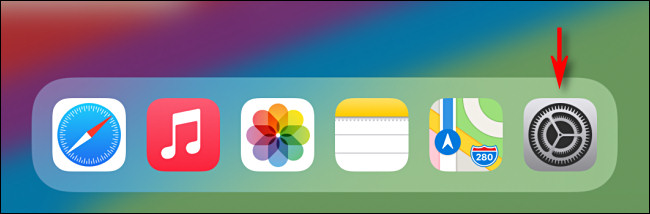
En Configuración, navegue hasta «Pantalla de inicio y acoplamiento». En la sección «Iconos de aplicaciones», coloque una marca de verificación junto a la opción «Más». (Si se selecciona «Más grande», no podrá colocar la vista Hoy en la pantalla de inicio).
Después de eso, mueva el interruptor junto a «Mantener la vista de hoy en la pantalla de inicio» para encenderlo. Esto le permitirá colocar widgets dentro de la vista Hoy en su pantalla de inicio.
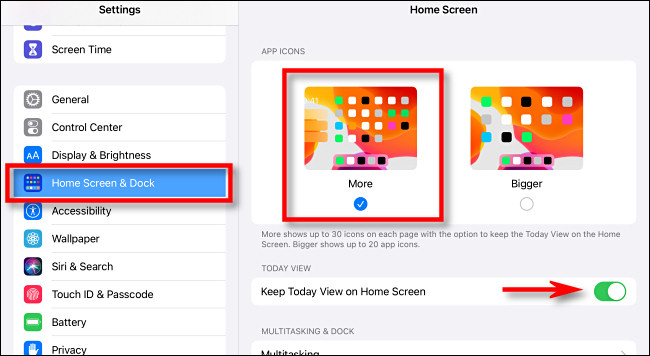
Después de eso, regrese a la pantalla de inicio y asegúrese de estar en modo horizontal (con la dimensión más larga del iPad orientada de izquierda a derecha). Debería ver la vista Hoy en el lado izquierdo de la pantalla y los íconos de aplicaciones a la derecha.
Tenga en cuenta que los widgets de la vista Hoy solo aparecen en la pantalla de inicio en modo horizontal. Si cambia al modo vertical, la vista Hoy desaparecerá. (Sin embargo, aún puede mostrar la vista Hoy con un rápido deslizamiento hacia la derecha).
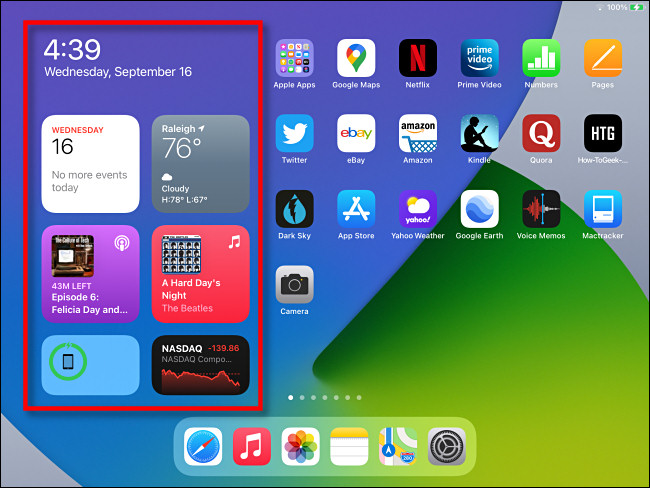
Para agregar widgets a la Vista de hoy, deslice el dedo hacia arriba en el área de Vista de hoy hasta que vea el botón «Editar» en la parte inferior de la pantalla. Tócalo.
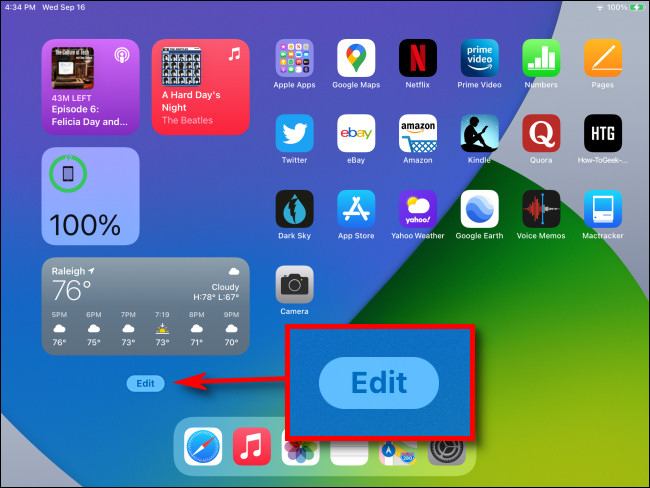
Los iconos empezarán a moverse. Para agregar un widget, toque el botón más (+) en la esquina superior izquierda de la pantalla.
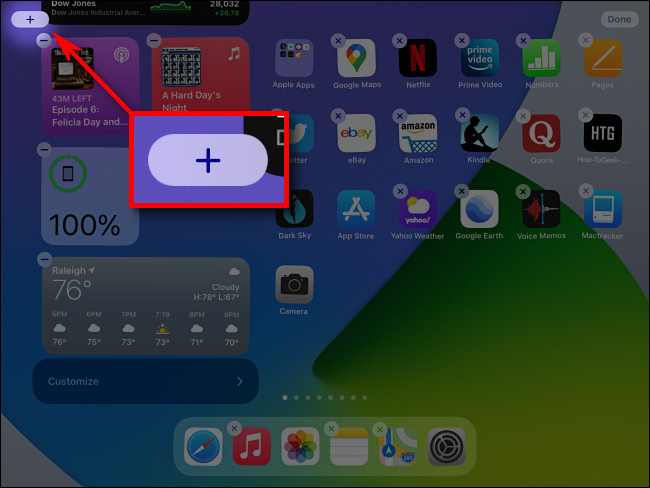
Aparecerá un panel de selección de widgets en la mitad derecha de la pantalla. Con este panel, puede deslizar y navegar a través de una lista de widgets disponibles. Cuando haya encontrado un widget que le gustaría agregar, tóquelo y arrástrelo a la parte de la pantalla Vista de hoy, luego levante el dedo.
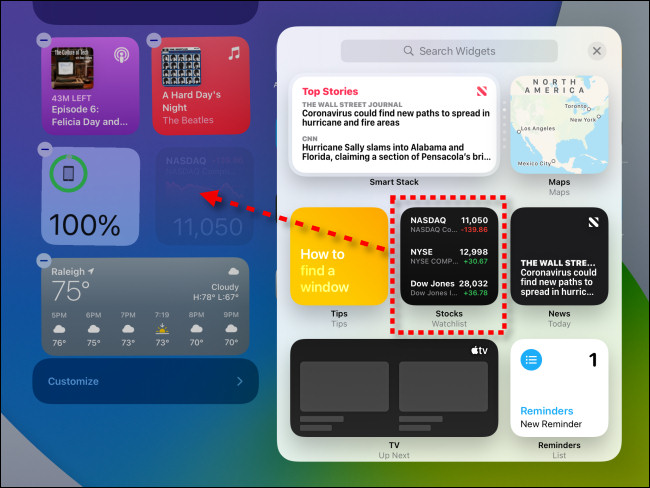
Mientras lo agrega, no dude en agregar otros widgets y organizarlos como desee arrastrándolos por la pantalla con el dedo. Cuando haya terminado, toque «Listo» en la esquina superior derecha de la pantalla.
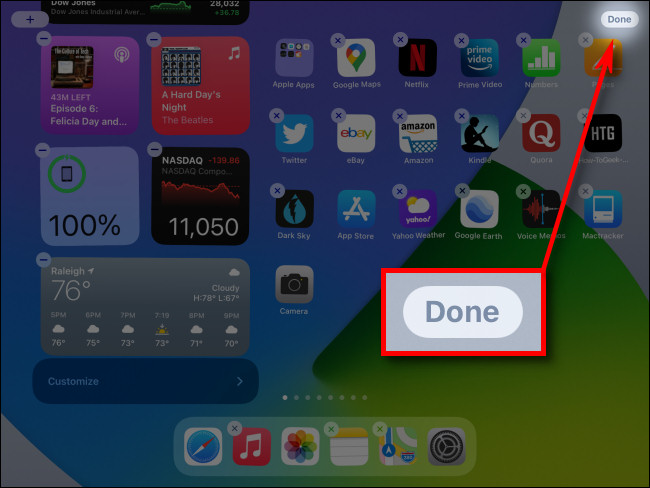
Después de eso, ¡estás listo! Volverá a ver la pantalla de inicio con normalidad y los widgets que configuró en la vista Hoy estarán donde los espera.
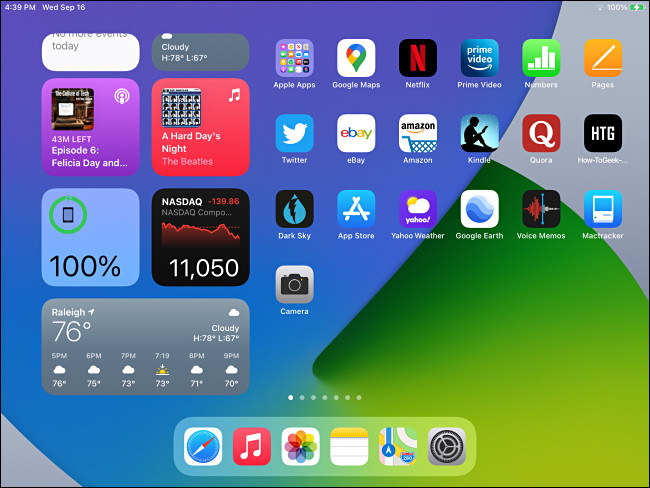
Si cambia de opinión y desea eliminar ciertos widgets, simplemente toque el botón «Editar» en la parte inferior de la Vista Hoy nuevamente, luego arrastre los widgets fuera del área Vista Hoy. ¡Que te diviertas!
Esperamos que una versión futura de iPadOS sea compatible con widgets de estilo iPhone, por lo que puede tener una pantalla de inicio llena de widgets en lugar de iconos de aplicaciones, si lo desea. Pero, por ahora, esto es lo mejor que puede hacer.


